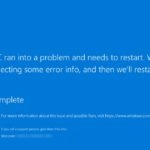Wirtualizacja w systemie Windows 10/11: poznaj ją w 3 krokach! 🚀
Jeśli jesteś fanem technologii, na pewno znasz wirtualizacja. Funkcja ta umożliwia uruchomienie dwóch lub więcej systemów operacyjnych na jednym komputerze. Wirtualizacja nie jest jednak tak prosta, jak się wydaje; Potrzebujesz specjalistycznego narzędzia i maszyny z włączoną wirtualizacją. Jeśli wirtualizacja jest aktywna, możesz użyć oprogramowania takiego jak Wirtualne pudełko aby stworzyć środowisko wirtualne i uruchomić inne systemy operacyjne. 💻✨
Jak sprawdzić, czy wirtualizacja jest włączona w systemie Windows 10/11 🕵️
Jeśli interesuje Cię korzystanie z narzędzi wirtualizacji, najpierw musisz się upewnić, że Twój komputer ma włączoną funkcję wirtualizacji. Oto jak to zrobić Sprawdź, czy wirtualizacja jest włączona w systemie Windows: 🔍
1. Korzystanie z wiersza poleceń 👨💻
Metoda ta wykorzystuje narzędzie wiersz poleceń, aby sprawdzić, czy wirtualizacja jest włączona w systemie Windows. Poniżej wyjaśniamy jak używać CMD Aby sprawdzić funkcje wirtualizacji:
1. Najpierw naciśnij Klawisz Windows + R na klawiaturze. Spowoduje to otwarcie okna dialogowego Uruchom.

2. W oknie dialogowym URUCHOM wprowadź polecenie i naciśnij przycisk Enter.

3. Następnie w wiersz poleceń, pisze informacje o systemie i naciśnij Enter.

4. Zgodnie z wymaganiami Hyper-V zaznacz opcję Wirtualizacja jest włączona Oprogramowanie sprzętowe. Jeśli wirtualizacja jest wyłączona, zostanie wyświetlona NIE. Jeśli włączone, zostanie wyświetlone Tak.

2. Korzystanie z Menedżera zadań 🛠️
On Menedżer zadań systemu Windows To najłatwiejszy sposób sprawdzenia, czy wirtualizacja jest włączona, czy wyłączona. 💻 Oto jak używać Menedżera zadań, aby potwierdzić status swojego zadania wirtualizacja w systemie Windows.
1. Kliknij prawym przyciskiem myszy pasek zadań i wybierz Menedżer zadań.

2. Spowoduje to otwarcie Menedżera zadań. Następnie wybierz kartę Wydajność.

3. Następnie na karcie Wydajność wybierz opcję Procesor.

4. Następnie po prawej stronie poszukaj opcji Wirtualizacja. Jeśli pokazano Wyłączony, oznacza, że wirtualizacja nie jest włączona w Twoim systemie.

3. 📌 Sprawdź, czy wirtualizacja jest włączona za pomocą programu PowerShell 💻✨
Możesz również użyć Windows PowerShell aby sprawdzić, czy wirtualizacja jest włączona w Windows 10/11. Polecenie sprawdzające status Hyper-V jest inny; Tutaj wyjaśniam, jak to zrobić! 🔍🛠️
1. Wpisz PowerShell w Wyszukiwanie w systemie Windows. Następnie kliknij prawym przyciskiem myszy PowerShell i wybierz Uruchom jako administrator.

2. Po otwarciu narzędzia PowerShell uruchom następujące polecenie:
Pobierz-ComputerInfo -property "HyperV*"

3. Teraz musisz sprawdzić status HyperVisorPresent. Jeśli on mówi PRAWDA, oznacza że wirtualizacja jest włączona. Jeśli status pokazuje „Fałsz”, wirtualizacja w systemie Windows jest wyłączona.

Jeśli wirtualizacja jest wyłączona, Wchodzić do ustawień BIOS-u i sprawdź sekcję CPU. W sekcji CPU znajdź i włączać Opcja wirtualizacji ✨. Po włączeniu możesz używać programów maszyn wirtualnych bez kwestie! 🖥️
Najczęściej zadawane pytania 🤔
Co robi wirtualizacja?
Wirtualizacja pozwala na: komputer udostępnia swoje zasoby sprzętowe z innymi aplikacjami. Ponadto zapewnia odizolowane środowisko do testowania programów lub nawet system operacyjny bez wpływu na główną konfigurację. 🛡️
Czy wirtualizacja zwiększa wydajność komputera?
NIE! Funkcja wirtualizacji może zmniejszenie Wydajność komputera 😕. Dzieje się tak, ponieważ zasoby Twojego komputera są współdzielone z programami działającymi w piaskownicy.
Czy włączenie wirtualizacji w systemie Windows jest bezpieczne?
Tak, to jest całkowicie pamiętaj o włączeniu wirtualizacji w systemie Windows 👍. Jednak powinieneś tylko Aktywuj go, jeśli naprawdę go potrzebujesz, aby uniknąć jakiegokolwiek użycia niepotrzebne zasoby.
Ile pamięci RAM jest potrzebne do wirtualizacji?
Jeśli planujesz uruchamiać programy typu sandbox na swoim komputerze, upewnij się, że masz co najmniej 4 lub 8 GB pamięci RAM 🧠. Im więcej pamięci RAM ma Twój komputer, tym lepsze będą możliwości wirtualizacji.
W tym przewodniku dowiesz się, jak sprawdzić, czy wirtualizacja jest włączona w systemie Windows 10 lub Windows 11. Mam nadzieję, że ten artykuł był pomocny! 🙌 Podziel się tym również ze znajomymi. Jeśli masz jakieś pytania, Daj nam znać w polu komentarzy poniżej. 💬